Автоматическая защита компьютера
В состав комплекта Norton AntiVirus for Windows 95 входит приложение Norton AntiVirus Auto-Protect. Будучи запущенным, это приложение постоянно работает в фоновом режиме, контролируя работу компьютера.
После запуска Norton AntiVirus Auto-Protect в нижней части экрана появляется небольшая пиктограмма, изображающая монитор с осциллограммой (см. правую пиктограмму на рис. 3.34). Эта пиктограмма означает, что компьютер находится под защитой.

Рис. 3.34. Папка Norton AntiVirus Auto-Protect
Вы можете временно отключить Norton AntiVirus Auto-Protect и настроить режим его работы. Для этого сделайте двойной щелчок мышью по пиктограмме AntiVirus Auto-Protect. На экране появится диалоговая панель управления приложением (рис. 3.35), содержащая три кнопки. Кнопка Minimaze позволяет закрыть эту диалоговую панель.
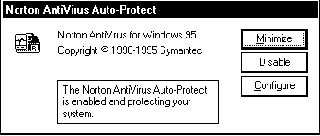
Рис. 3.35. Диалоговая панель Norton AntiVirus Auto-Protect
Чтобы временно отключить защиту компьютера с помощью Norton AntiVirus Auto-Protect, нажмите кнопку Disable. Защита будет отключена, а в нижней части экрана пиктограмма Norton AntiVirus Auto-Protect изменит свой внешний вид (рис. 3.36). Чтобы снова включить защиту, опять щелкните два раза мышью по перечеркнутой пиктограмме и в открывшейся диалоговой панели нажмите кнопку Enable.

Рис. 3.36. Папка Norton AntiVirus Auto-Protect
Norton AntiVirus Auto-Protect постоянно работает в фоновом режиме и проверяет все запускаемые программы на заражение известными вирусами. Кроме того, Norton AntiVirus Auto-Protect позволяет отслеживать все подозрительные действия и предупреждать о них пользователя
Кнопка Configure служит для настройки автоматической защиты от вирусов. После того как вы на нее нажмете, на экране появится диалоговая панель Options - Auto-Protect Settings (рис. 3.37).
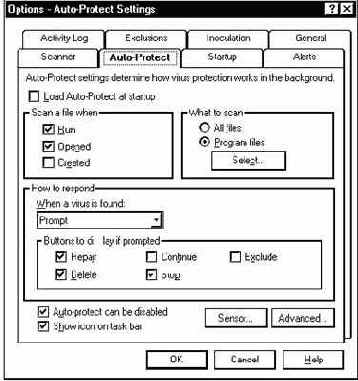
Рис. 3.37. Диалоговая панель Options - Auto-Protect Settings
Эта диалоговая панель почти соответствует уже рассмотренной нами панели основного приложения Norton AntiVirus (рис. 3.26). Она содержит описанные нами ранее две группы переключателей - Scan a file when и How to respond.
Поэтому сейчас мы расскажем о дополнительных особенностях этой панели.
В первую очередь это переключатель Load Auto-Protect at startup. Если включить его, тогда Norton AntiVirus Auto-Protect будет автоматически запускаться каждый раз при загрузке компьютера.
Переключатель Auto-protect can be disabled позволяет заблокировать возможность временного отключения защиты. Для этого переключатель должен быть выключен. Вы можете воспользоваться этой возможностью, если на компьютере работают начинающие пользователи. Лучше всего использовать этот переключатель вместе с переключателем Show icon on task bar, который позволяет не отображать пиктограмму приложения в нижней части экрана.
Интересной особенностью приложения Norton AntiVirus Auto-Protect является то, что оно позволяет обнаруживать в выполнимых файлах не только известные, но также неизвестные вирусы. Для этого применяется специальная технология, которая называется Sensor technology. Нажмите кнопку Sensor. На экране появится диалоговая панель Auto-Protect Virus Sensor Settings (рис. 3.38).
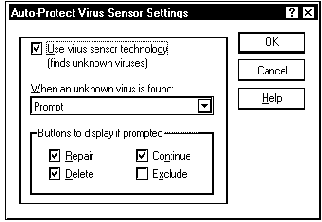
Рис. 3.38. Диалоговая панель Auto-Protect Virus Sensor Settings
Чтобы включить режим поиска неизвестных вирусов, установите переключатель Use virus sensor technology. Список When an unknown virus is found и группа переключателей Buttons to display if prompted, определяют реакцию антивируса в случае обнаружения неизвестного вируса.
Кроме проверки запускаемых файлов Norton AntiVirus Auto-Protect выполняет все функции обычного резидентного монитора. Он отслеживает все действия, которые могут стать причиной разрушения программного обеспечения компьютера и хранимых в нем данных, сообщая о них пользователю. Вы можете установить, в каких случаях Norton AntiVirus Auto-Protect будет сообщать вам о “нападении вирусов”. Для этого нажмите кнопку Advanced в диалоговой панели Options - Auto-Protect Settings. Откроется новая диалоговая панель Auto-Protect Advanced Settings (рис. 3.39).
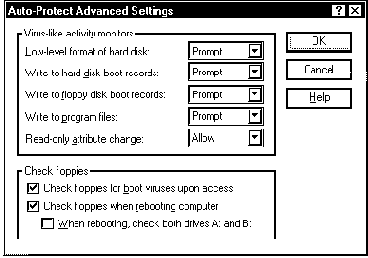
Рис. 3.39. Диалоговая панель Auto-Protect Advanced Settings
В группе Virus- like activity monitors перечислены ситуации, которые отслеживает приложение. Для каждой ситуации вы можете выбрать реакцию приложения Prompt - разрешить пользователю самому решить, выполнять ли данную операцию, Allow - разрешить выполнение операции, Don’t Allow - запретить выполнение операции.
Вот список таких ситуаций с краткими описаниями и рекомендациями.
|
Переключатель |
Описание и рекомендации |
|
Low-level format of hard disk |
Низкоуровневое форматирование жесткого диска. Очень опасная операция. Вызывает полную потерю всех данных на диске. Если монитор обнаружил попытку выполнить форматирование жесткого диска, практически наверняка компьютер заражен вирусом, троянской программой или логической бомбой. Вы должны отменить операцию форматирования и немедленно проверить компьютер на наличие вирусов |
|
Write to hard disk boot record |
Запись данных в загрузочные секторы жесткого диска. Обычно такая операция выполняется загрузочными вирусами при заражении жестких дисков компьютера. Однако изменение загрузочных секторов может быть вызвано значительно более прозаической причиной. Загрузочные секторы изменяются, когда вы изменяете метку диска командой LABEL и устанавливаете новую версию операционной системы. Если монитор сообщит о попытке изменения загрузочных секторов, вы должны самостоятельно проанализировать ситуацию и решить, не вызвано ли такое изменение вашими действиями. В случае если вы не форматировали диски, не меняли метку диска, не устанавливали новую версию операционной системы, то возможно компьютер заражен вирусом. Тогда отмените операцию записи загрузочного сектора и проверьте компьютер на наличие вирусов |
|
Write to floppy disk boot record |
Запись данных в загрузочные секторы дискеты. Обычно такая операция выполняется загрузочными вирусами при заражении дискеты. В тоже время изменение загрузочного сектора может быть вызвано форматированием дискеты, изменением ее метки, командой LABEL, записью на нее операционной системы командой SYS. Если монитор сообщит о попытке изменения загрузочного сектора дискеты, проанализируйте ситуацию и решите, не вызвано ли такое изменение вашими действиями. При необходимости проверьте компьютер на заражение вирусами |
|
Write to program files |
Запись данных в выполнимый файл. Эту операцию выполняет большинство файловых вирусов, заражая свои новые жертвы. Тем не менее, выполнение записи в выполнимый файл не может однозначно говорить о том, что компьютер заражен вирусом. Некоторые программы записывают в свой выполнимый файл различную информацию, например, свою конфигурацию. Если монитор сообщит о попытке изменения выполнимого файла, обратите внимание на файл в который выполняется запись. Если вы уверены, что это неизменяемый файл, скорее всего, компьютер заражен вирусом |
|
Read-only attribute change |
Изменение атрибута файла. Некоторые вирусы, заражая выполнимые файлы, предварительно снимают с них атрибут “только читаемый файл”. Это может сигнализировать о вирусной атаке. Атрибуты файла могут меняться не только вирусами. Например, популярная программа Norton Commander позволяет устанавливать атрибуты файлов произвольным образом |
Приложение Norton AntiVirus Auto- Protect имеет те же недостатки, что и остальные резидентные мониторы. Оно отнимает время на проверку программ во время их запуска, занимает ресурсы компьютера. Монитор может надоесть вам, постоянно сообщая об изменении выполнимых файлов и т. д. Мы рекомендуем пользоваться защитой Norton AntiVirus Auto-Protect во время запуска подозрительных или просто новых программ неизвестного происхождения.
Вирус Gloomy.2725
Заражает выполнимые файлы в формате COM и EXE, резидентный. При каждом шестнадцатом запуске программы портит случайный сектор. Удаляет с диска файлы с именами "*.MS" и "*.?AS". Заменяет главную загрузочную запись на программу, которая после 511 загрузок компьютера форматирует диск. Содержит тексты "Gloomy Nutcracker(AB5) from the city of Brest(BY) with best wishes!" и "Only the Hope dies last!".
Если на вашем компьютере установлена операционная система Windows 95, вы можете использовать монитор Norton AntiVirus Auto-Protect при запуске новых программ, а в качестве основных антивирусных программ пользоваться комплектом АО “ДиалогНаука”.